ال Galaxy لقد سقط S8 أخيرًا ، وهو جهاز رائع للغاية. يأتي الرائد الجديد من سامسونج مزدحمًا بميزات جديدة – بعضها محسن والبعض الآخر ليس كذلك. لحسن الحظ ، قمنا بتجميع بعض الميزات الرئيسية لمساعدتك على البدء في أسرع وقت ممكن حتى تتمكن من قضاء بقية اليوم وإظهار S8 الجديد اللامع للأصدقاء وزملاء العمل.
سوف نتخطى الميزات الواضحة التي ستجدها بالتأكيد من خلال التجول العرضي. بدلاً من ذلك ، سيركز هذا الدليل على بعض الخيارات الأقل شهرة والمخفية إلى حد ما التي تقدم وظائف مثيرة للاهتمام وفريدة من نوعها. لذلك إذا كنت من محبي التخصيص ، فراجع النصائح التالية ، وستستخدم قريبًا الرائد الجديد الخاص بك مثل هواة التكنولوجيا المحترفين.
رقم 1. تخصيص شريط التنقل
تتمثل الميزة الرائعة لشاشة Infinity Display في S8 في حقيقة أنها تحتوي على شريط تنقل على الشاشة يمكن الآن تخصيصه بالكامل ليناسب أذواقك بشكل أفضل. هذا له فائدة إضافية تتمثل في مساعدة الوافدين الجدد على نظام Samsung البيئي على التكيف بشكل أفضل مع هواتفهم عند التبديل إلى S8 من جهاز Android آخر ، والذي ربما يحتوي على تخطيطات تنقل مختلفة.
بمعنى آخر ، يمكنك تغيير تنسيق الزر إذا كنت ترغب في ذلك. لتجربتها ، توجه إلى قائمة الإعدادات الرئيسية بهاتفك ، ثم حدد "عرض" واختر "شريط التنقل" على الشاشة التالية.
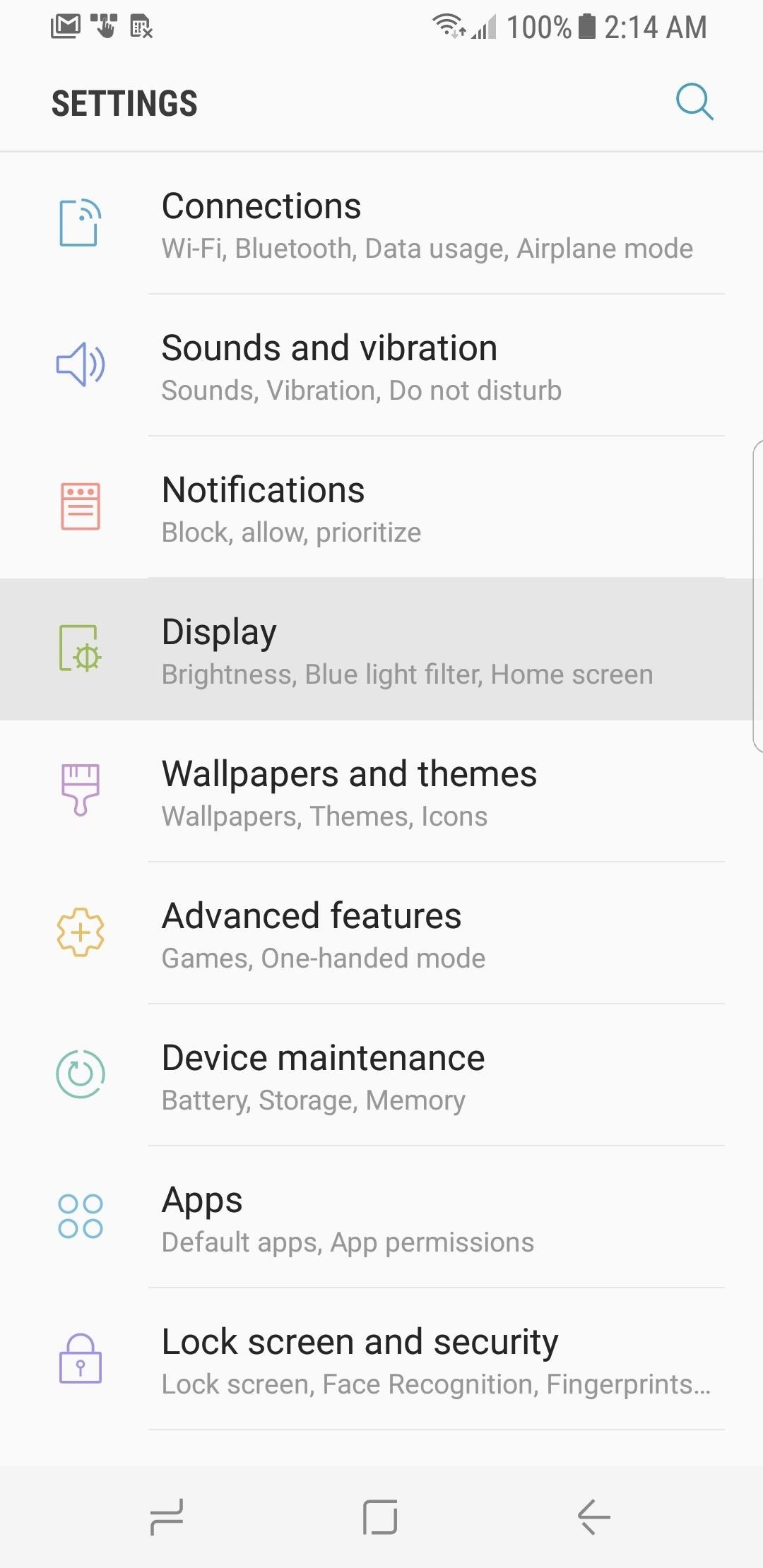
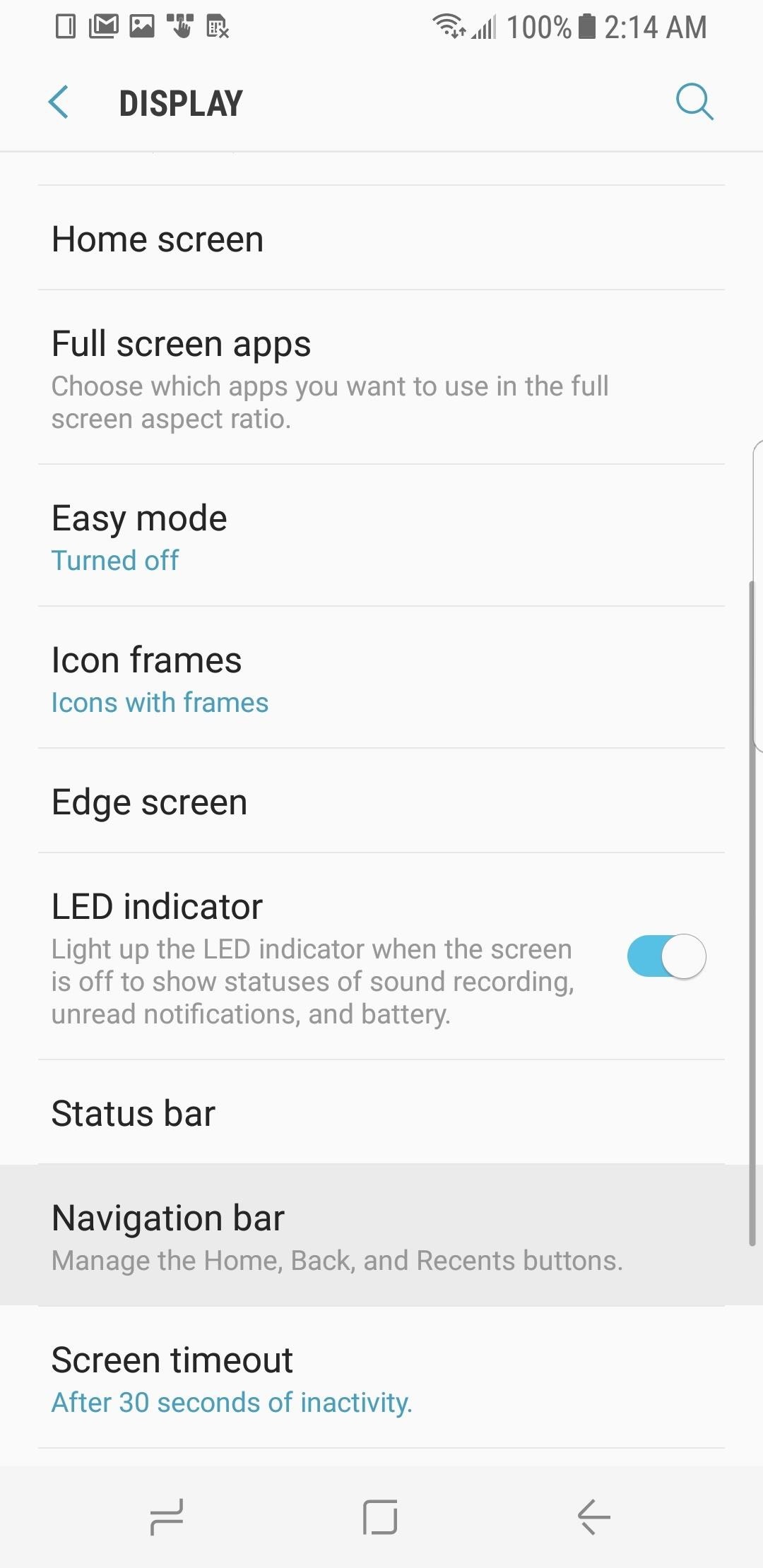
بعد ذلك ، انقر على "تخطيط الأزرار" ، ومن هنا ، يمكنك تحديد أي منهما العودة إلى الوطن-الأخيرة أو حديث-المنزل-العودة، اعتمادًا على ما أنت معتاد عليه. يمكنك أيضًا تبديل ميزة تنبيه زر الصفحة الرئيسية أو إيقاف تشغيلها لتناسب تفضيلاتك بشكل أفضل.
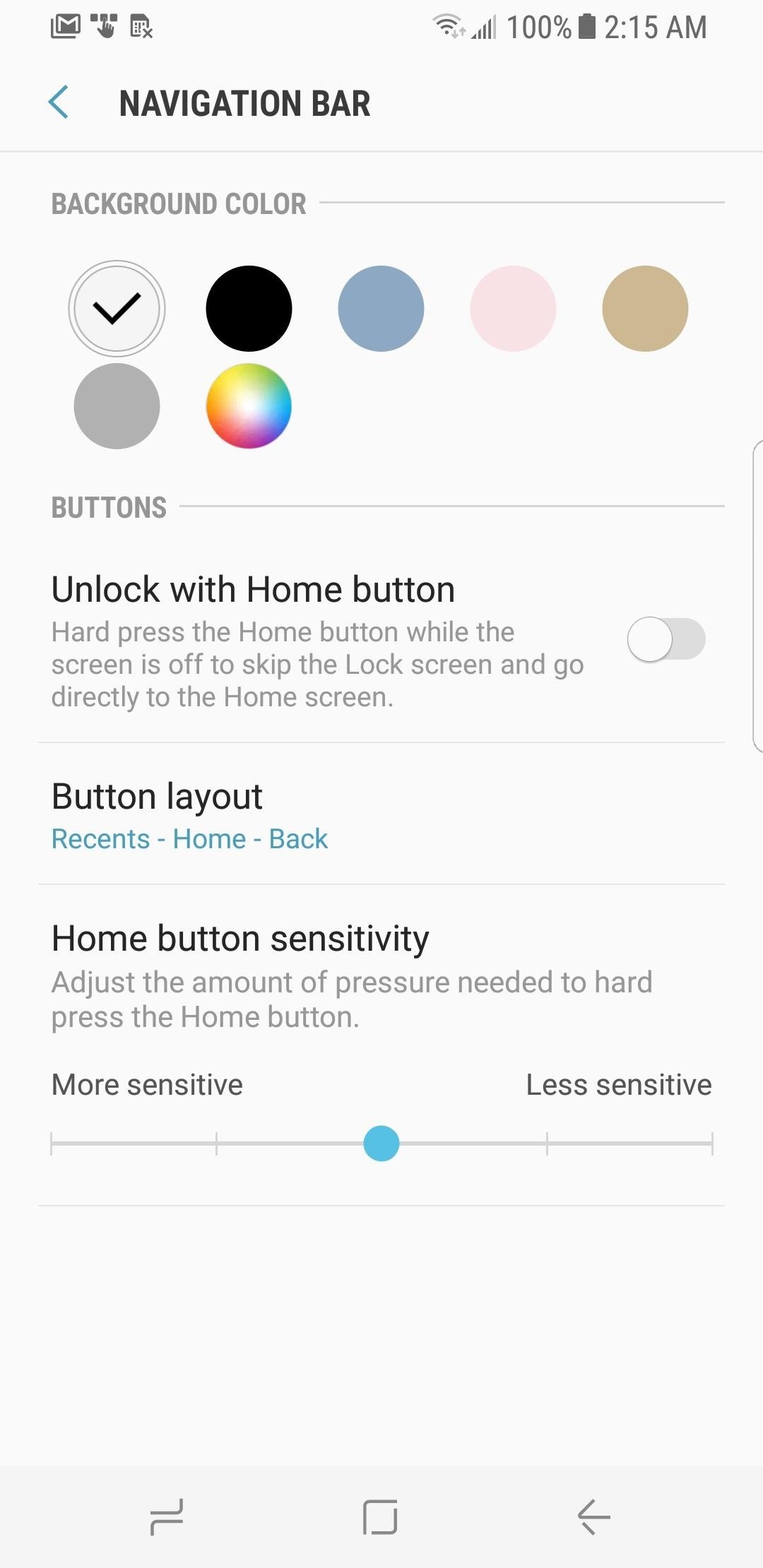
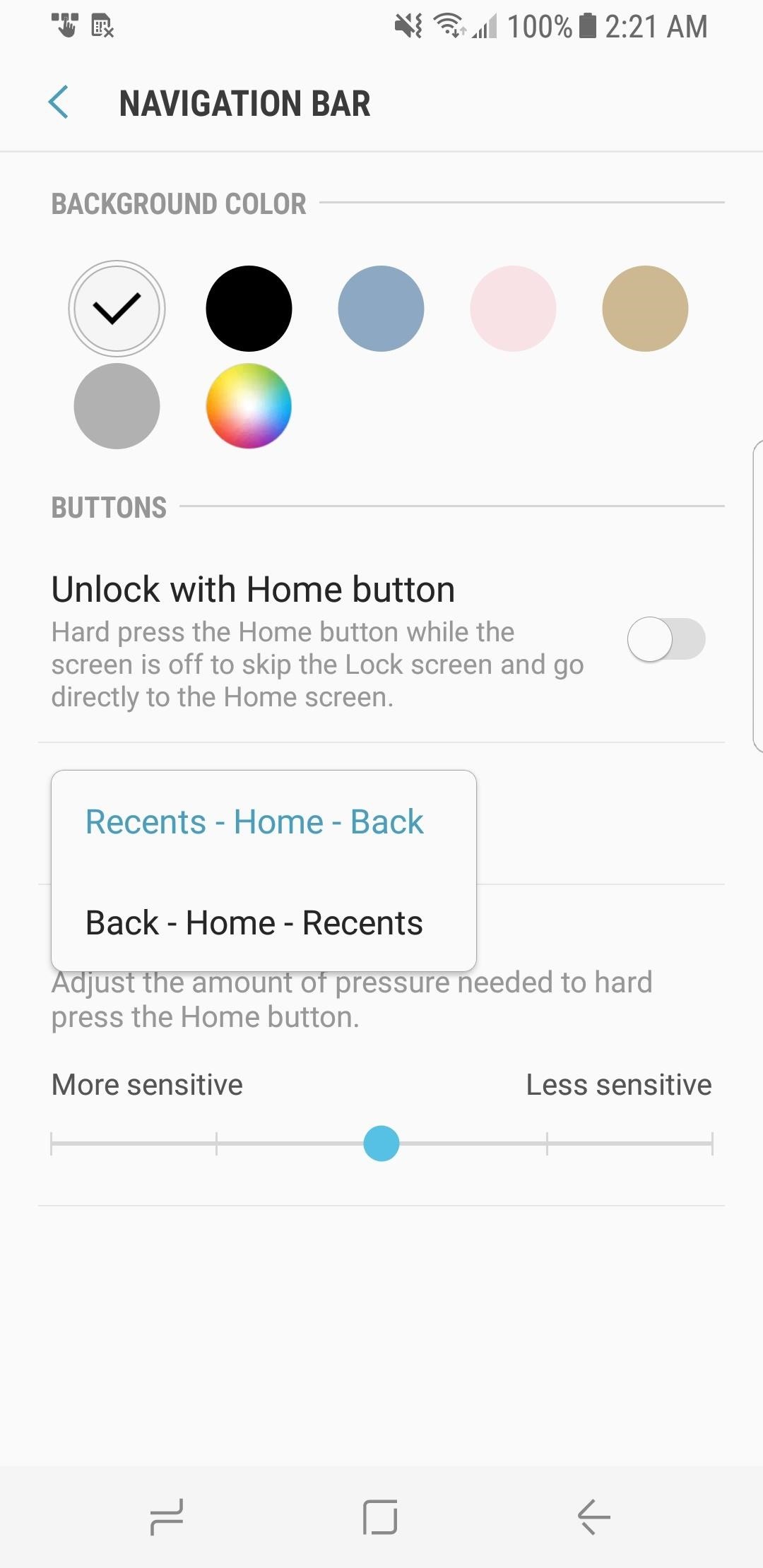
# 2. اضبط دقة الشاشة
ال Galaxy يمكن القول إن لوحة QHD + AMOLED من S8 هي الشاشة الأكثر تقدمًا على الهاتف الذكي حتى الآن ، وهي ليست مذهلة. بشكل افتراضي ، يتم تعيين الشاشة على ما يبدو أنه 1080p قديم ، ربما للمساعدة في تقليل استهلاك الطاقة.
القرار قابل للتعديل ، على الرغم من ذلك ، يمكنك التوجه إلى عرض القائمة في الإعدادات ، ثم اختر "دقة الشاشة" لتعديلها والكشف عن الإمكانات الحقيقية لشاشة S8 الملحمية. إذا كنت تريد الإعداد الأكثر وضوحًا ، فانتقل إلى خيار "WQHD +".
# 3. اجعل مستشعر بصمات الأصابع أسهل في الاستخدام
يأتي S8 الآن مزودًا بميزات أمان إضافية ، أبرزها ماسح قزحية العين والتعرف على الوجه. لسوء الحظ ، لا يزال المستشعر الأكثر موثوقية هو ماسح بصمات الأصابع المجرب والصحيح ، حيث أن المستشعرات الجديدة ليست موثوقة بالكامل حتى الآن. تم العثور على ماسح قزحية بصعوبة في قراءة العيون في الضوء الساطع ، في حين ثبت أن ميزة التعرف على الوجه تنخدع بالصور. حتى الآن ، نوصي بشدة باستخدام مستشعر بصمة الإصبع كطريقة أساسية لإلغاء قفل هاتفك حتى تقوم Samsung بعمل مكامن الخلل مع الخيارات الأخرى.
ومع ذلك ، كان موقع الماسح الضوئي لبصمات الأصابع نقطة خلاف بالنسبة للكثيرين ، حيث أن وضعه بعيدًا عن المركز بجانب عدسة الكاميرا الخلفية يشعر الكثير من الناس أنه من الصعب استخدامه. ما قد لا تدركه هو أنه ليس سيئًا جدًا إذا أخذت بعض النصائح بعين الاعتبار.

أولاً ، تأكد من حفظ بصمات السبابة مرتين على الأقل لقراءتها بشكل أكثر موثوقية ، سواء كنت على اليد اليمنى أو اليسرى. سيكون من الأيسر لليسار تحديد موقع المستشعر ، حيث ستوضع أصابع السبابة بشكل طبيعي على المستشعر. بالنسبة للأشخاص الذين يستخدمون اليد اليمنى ، فقد يكون الأمر أكثر صعوبة.
إذا كنت تستخدم يدك اليمنى ، فإننا نوصي بحفظ بصمة الإصبع على إصبعك الأوسط بالإضافة إلى الفهرس ، حيث وجدنا أنها تتوافق مع المستشعر بشكل أفضل. يؤدي استخدام إصبعك الأوسط أيضًا إلى تقليل مخاطر تلطيخ الكاميرا أو حجبها. نصيحة بسيطة ولكنها فعالة هي استخدام الفهرس الخاص بك لتشعر بمحيط الكاميرا الخلفية واستخدام الوسط الخاص بك للقفز فوق الكاميرا للوصول إلى المستشعر. يستغرق الأمر بعض الوقت للتعود عليه ولكنه طريقة رائعة للوصول إلى الماسح الضوئي لبصمات الأصابع بمجرد أن يصبح الطبيعة الثانية.
# 4. استخدم ميزة قناع الشاشة لمسح قزحية أسرع
العيب الكبير في وجود ماسح ضوئي مثبت في الخلف هو أنه يزيل القدرة على مجرد وضع إصبع على الهاتف أثناء الراحة. يمكن للخطوة الإضافية المتمثلة في الاضطرار إلى التقاط الجهاز فعليًا لفتحه باستخدام بصمة الإصبع أن تصبح مزعجة بسرعة كبيرة.
الحل لهذا هو استخدام ماسح قزحية العين المدمج في S8 كطريقة ثانوية لفتح S8 الخاص بك عندما يكون ثابتًا. نوصي بالاستفادة من قناع شاشة S8 الذي يمكن العثور عليه بداخله ماسح قزحية تحت قفل الشاشة والأمن الصفحة في إعدادات هاتفك. تعمل الأقنعة اللطيفة في الواقع على المساعدة في محاذاة عينيك للهاتف ، مما يزيل لعبة التخمين في محاذاة عينيك إلى الماسح الضوئي.
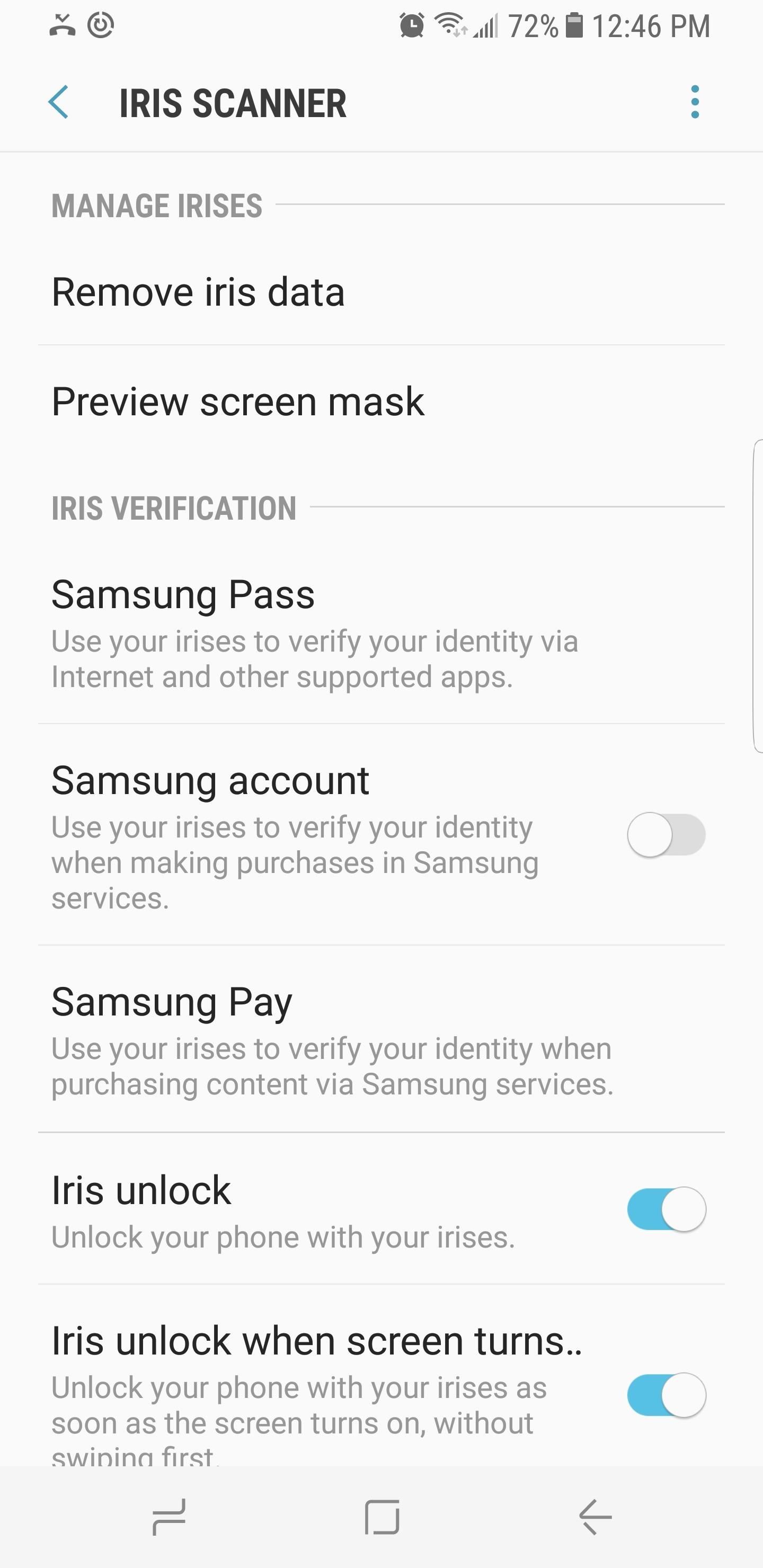
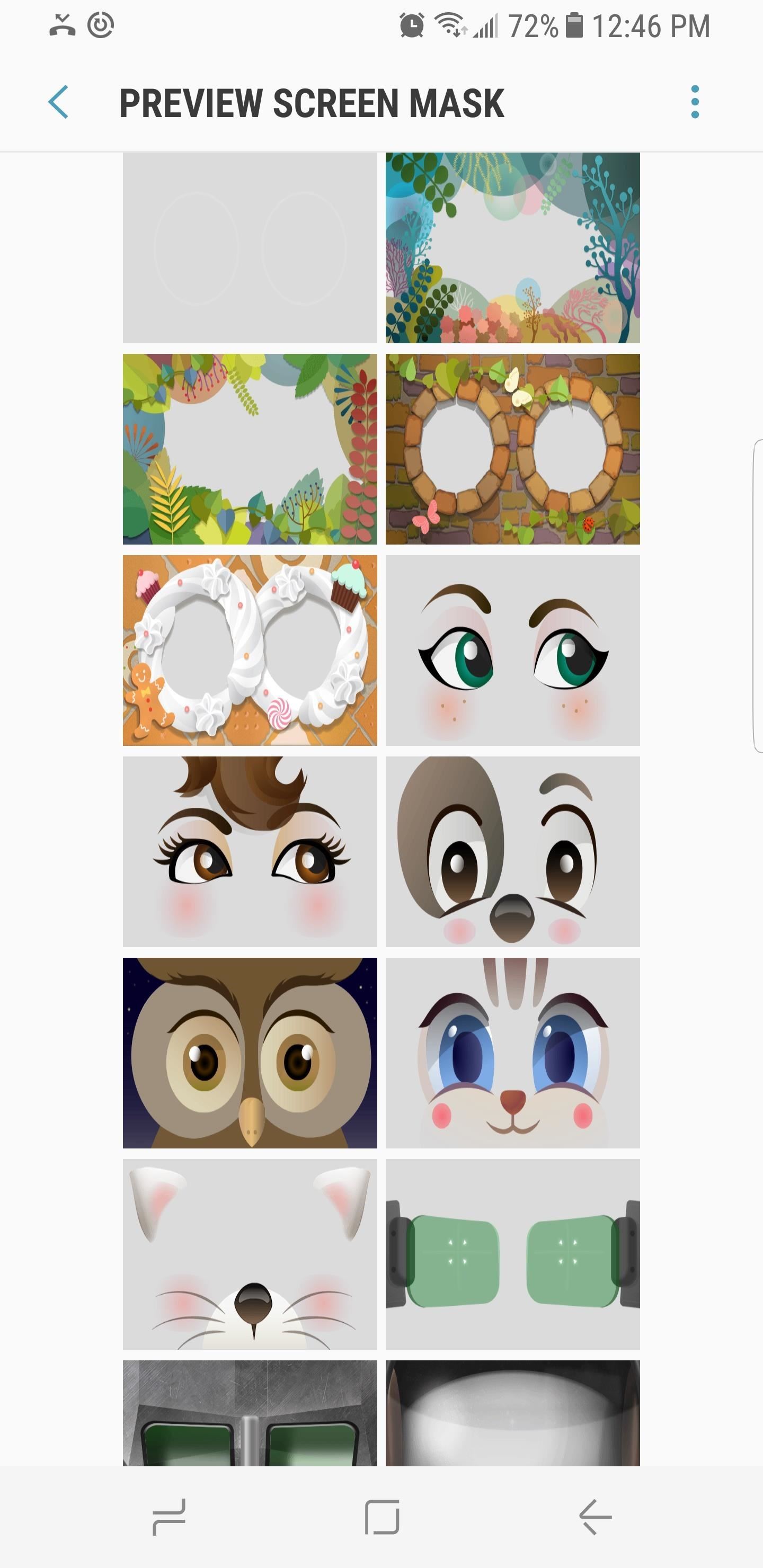
رقم 5. تعديل قرص المعادل المدمج
ال Galaxy يحتوي S8 الآن على معادلات مدمجة يمكنك ضبطها لتحسين تجربة الصوت الخاصة بك. للوصول إلى هذه الميزة الأنيقة ، توجه إلى قائمة "الأصوات والاهتزاز" من الإعدادات. هناك أوضاع متقدمة وأساسية لضبط معادلات S8 ، لذا اختر التصميم الذي يناسب مستوى خبرتك.
بمجرد العثور على هذه القائمة ، سيكون من الجيد بدء تشغيل بعض الموسيقى حتى تتمكن من سماع الفرق. عندما تبدأ في ذلك ، قم بتجربة أكبر عدد ممكن من الإعدادات لتخصيص إخراج صوت الهاتف وفقًا لذوقك. هناك حتى إعدادات مسبقة يمكنك الاختيار من بينها لتحسين جودة الصوت ، اعتمادًا على نوع الموسيقى التي تستمع إليها.

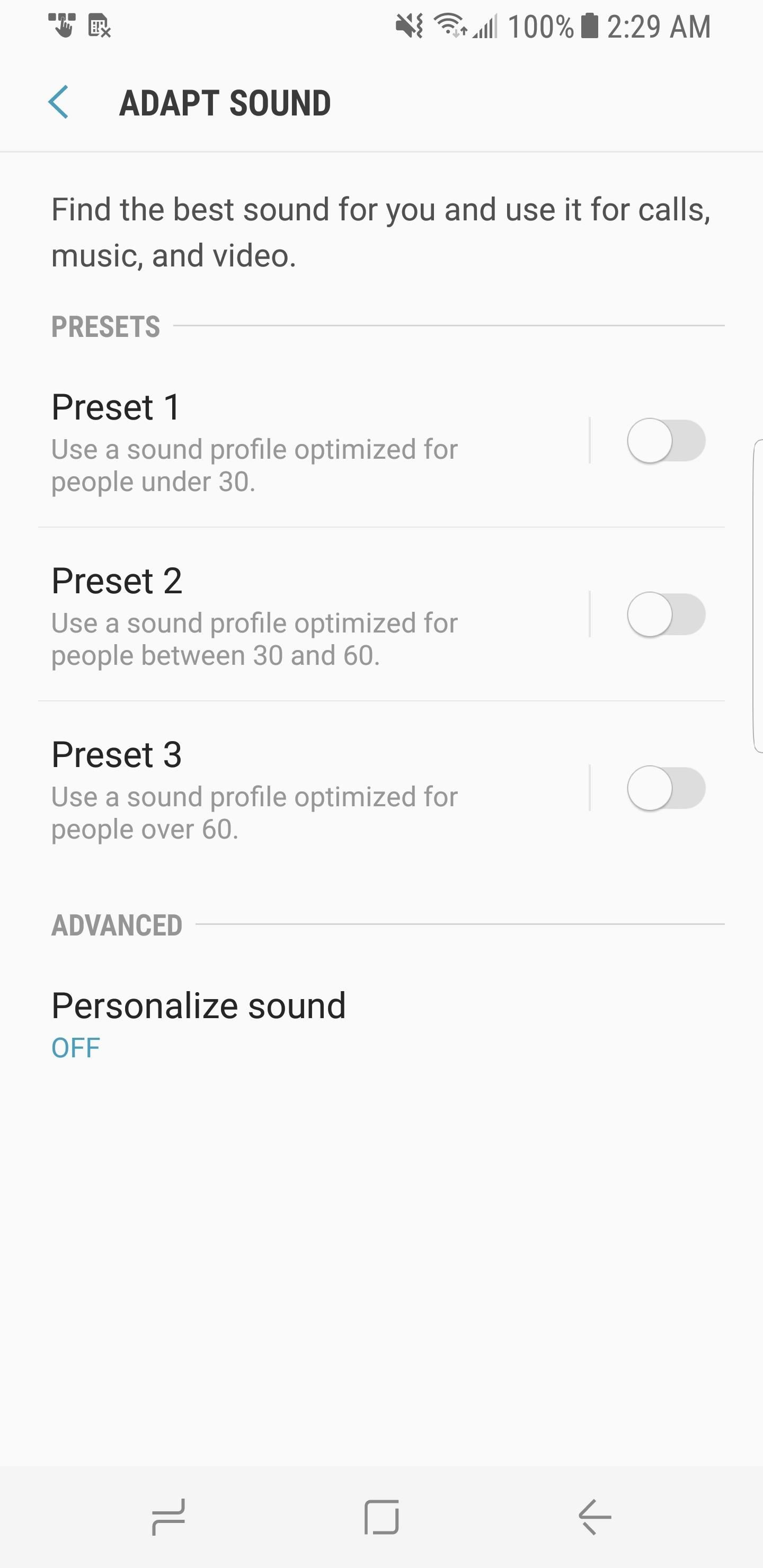
# 6. بسرعة Switch بين الكاميرات الأمامية والخلفية
قامت Samsung بتضمين بعض الميزات الأنيقة التي تتيح لك التبديل من مطلق النار الرئيسي إلى كاميرا الصور الشخصية دون الحاجة إلى النظر إلى الشاشة أو النقر على رمز تبديل الكاميرا. هناك طريقتان للتدوير بسرعة بين الكاميرات الأساسية والثانوية في S8 التي يمكنك الاختيار من بينها ، اعتمادًا على ما يناسبك.
الطريقة الأولى هي الأبسط – ببساطة التمرير لأعلى ولأسفل على شاشة الكاميرا للتبديل بين الكاميرا الأمامية والخلفية. يرجى ملاحظة أن نفس الإيماءة تنطبق في الوضع الأفقي ، ولكن ستحتاج إلى التمرير أفقيًا بدلاً من رأسيًا.
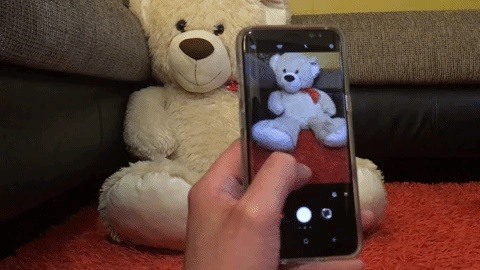
بدلاً من ذلك ، يمكنك استخدام زر الطاقة للانتقال من الكاميرا الخلفية إلى الكاميرا الأمامية والعكس ، من خلال الضغط مرتين سريعًا أثناء فتح تطبيق الكاميرا. عليك أن تكون سريعًا جدًا في هذا الأمر ، حيث أن أدنى تأخر بين النقرات سيضع S8 في وضع السكون.
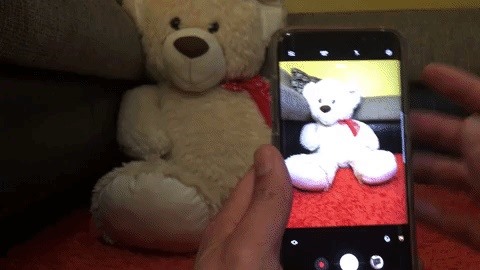
# 7. الوصول إلى منزلق السطوع بتمريرة واحدة
يقع شريط السطوع في S8 أسفل مربعات الإعدادات السريعة بشكل افتراضي ، مما يعني أنه عليك التمرير لأسفل مرتين للوصول إليه. لحسن الحظ ، يمكن معالجة هذا الإزعاج البسيط بسهولة عن طريق تحريك شريط السطوع لأعلى للسماح بالوصول الفوري بتمريرة واحدة.
للبدء ، ستحتاج إلى الوصول إلى شريط السطوع الخاص بك ، لذلك اسحب لأسفل مرتين من أعلى أي شاشة لكشف شريط تعديل السطوع أسفل مربعات الإعدادات السريعة. بعد ذلك ، انقر فوق رمز القائمة المنسدلة على يمين شريط السطوع.
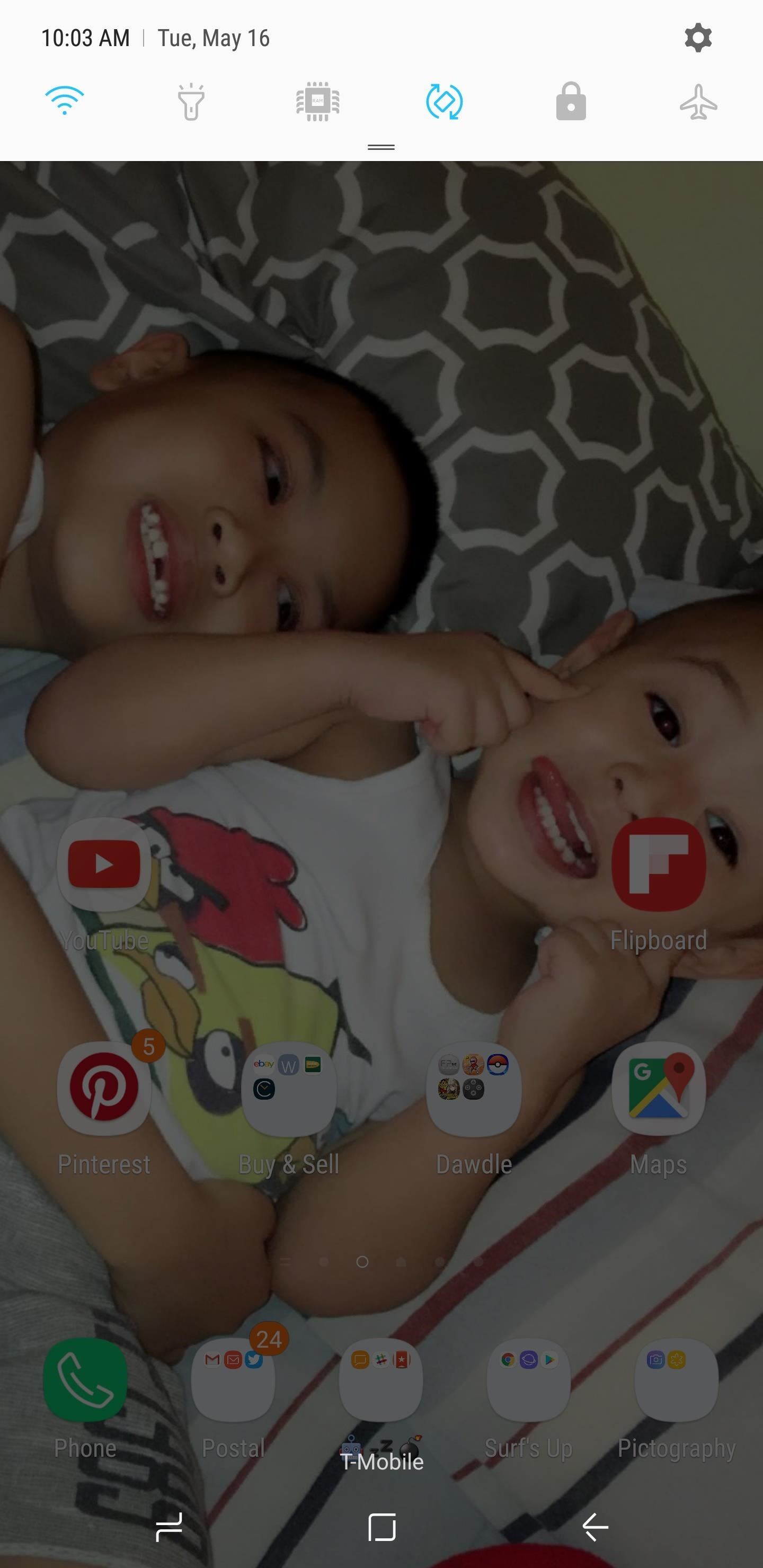
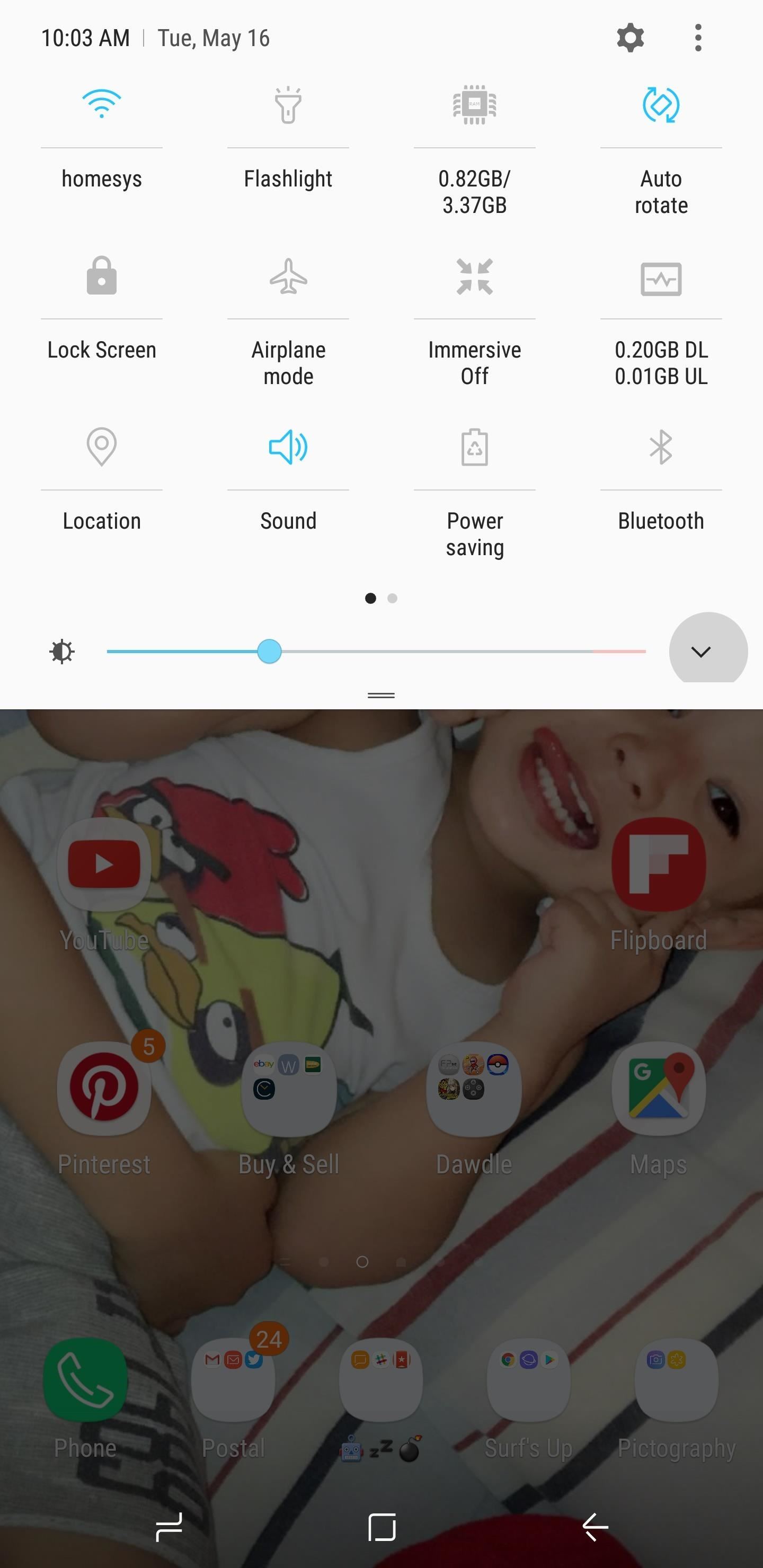
من هنا ، ستظهر لك قائمة ، لذا قم بتمكين المفتاح بجوار "إظهار التحكم في الأعلى". أخيرًا ، انقر على "تم" لإنهاء الأمور. تحتاج الآن إلى التمرير لأسفل مرة واحدة فقط لسحب تعديل شريط السطوع أثناء الطيران كلما كانت شاشة S8 مظلمة جدًا أو ساطعة جدًا.
# 8. اضبط سطوع المصباح
يمكن في الواقع تعديل مصباح LED المدمج في S8 ليناسب احتياجات الإضاءة الخاصة بك. ما عليك سوى التمرير لأسفل من أعلى أي شاشة للوصول إلى لوحة الإعدادات السريعة ، ثم انقر على نص "مصباح يدوي" أسفل رمز المصباح للانتقال إلى صفحة الإعدادات. من هناك ، يمكنك ضبط سطوع الضوء ، بالإضافة إلى القدرة على تشغيله وإيقاف تشغيله باستخدام المفتاح في الزاوية العلوية اليمنى.
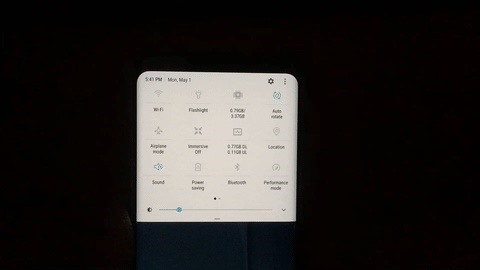
# 9. اضبط مقياس DPI
يتطلب تعديل DPI للهاتف الذكي دائمًا تطبيقات الجذر أو ADB أو تطبيقات الجهات الخارجية. لكن ال Galaxy جعلت S8 و S8 + هذا الإعداد مدمجًا ، وعلى الرغم من أنه مخفي ، يمكن الوصول إليه للسماح لك بسهولة بتغيير حجم الرموز والعناصر الأخرى على الشاشة.
للبدء ، ستحتاج أولاً إلى تمكين قائمة "خيارات المطور" المخفية على Galaxy S8 بالتوجه إلى عن الهاتف القائمة في الإعدادات والنقر على إدخال "رقم البناء" سبع مرات. ستظهر رسالة نخب تنص على "تم تشغيل وضع المطور" بمجرد الانتهاء من النقر.
بعد ذلك ، عد إلى صفحة الإعدادات الرئيسية وحدد "خيارات المطور" في أسفل القائمة. انقر على المفتاح لأعلى لتشغيله ، واختر "موافق" في رسالة التحذير للمتابعة. من هناك ، قم بالتمرير لأسفل وابحث عن خيار "الحد الأدنى للعرض".
يمكنك الآن النقر على خيار "الحد الأدنى للعرض" وإدخال رقم لضبط حجم المحتوى المعروض على شاشتك. ال Galaxy S8 و S8 + لهما قيم مخزون 360 و 411 على التوالي. سيؤدي تقليل القيمة إلى منحك رموزًا أكبر وسيجعل قراءة النص أسهل ، بينما سيؤدي زيادته إلى تصغير العناصر التي تظهر على الشاشة وتناسب المزيد من المحتوى على الشاشة. تسري التغييرات بسرعة ، مما يجعل التجربة سهلة نسبيًا.
# 10. تعزيز جودة الصوت مع تكييف الصوت
التكيف الصوت هي ميزة مخفية تقوم أساساً بإجراء اختبار السمع لتوفير ملف تعريف صوتي شخصي يناسب سمعتك تمامًا. بمجرد إجراء الاختبار ، سيتم تعديل خرج الصوت من أي مجموعة من سماعات الرأس لتناسبها أنت. مع تمكين هذه الميزة ، نضمن لك تجربة صوتية مصممة خصيصًا لمساعدتك على تحقيق أقصى استفادة من جهازك Galaxy سماعات الأذن AKG المتميزة من S8.
للوصول إلى هذه الجوهرة المخفية ، ستحتاج أولاً إلى التوجه إلى قائمة الإعدادات الرئيسية في هاتفك. انقر على "الأصوات والاهتزاز" ، ثم مرر لأسفل وحدد "جودة الصوت وتأثيراته" بالقرب من أسفل القائمة. من هناك ، حدد "Adapt Sound" ، ثم اتبع التعليمات لاختبار السمع وإنشاء ملف تعريف صوتي مخصص.
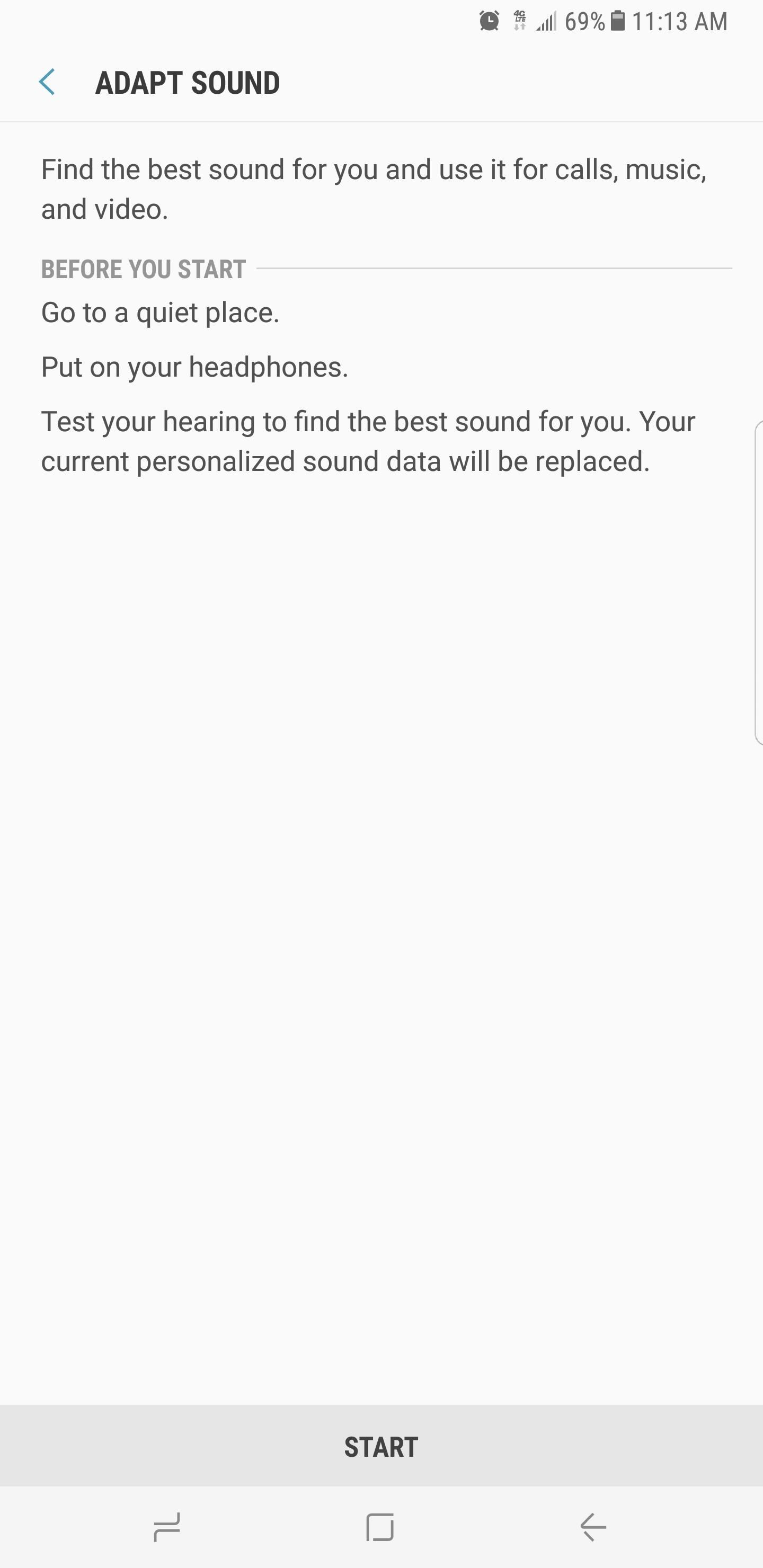
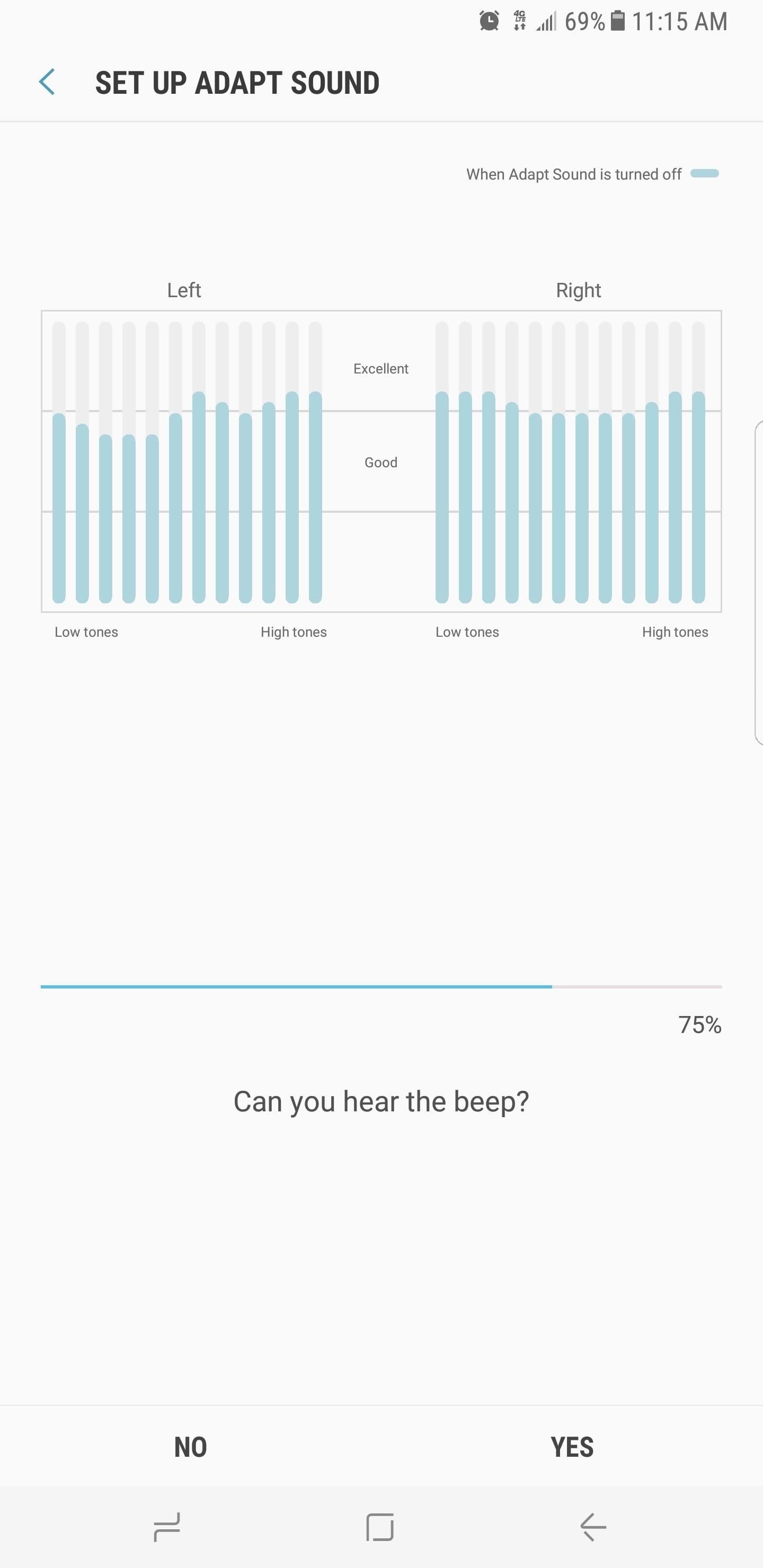
عند إكمال الاختبار ، سيطلب منك Adapt Sound اختيار الأذن التي ترغب في سماع مكالماتك الهاتفية فيها. بمجرد أن تقرر ، سيتم تنشيط ملفك الصوتي المخصص الذي تم إنشاؤه حديثًا وإتاحته للمعاينة. لذا اضغط على "معاينة" وتحقق من الفرق الذي يحدثه Adapt Sound من خلال التبديل بين "مخصص" و "أصلي". لمزيد من المعلومات ، لا تفوت دليلنا الكامل حول الموضوع.
كيف حالك سامسونج Galaxy S8 حتى الآن؟ كما هو الحال دائمًا ، لا تتردد في الانضمام إلى المحادثة ومشاركة آرائك ، جنبًا إلى جنب مع أي نصائح مفيدة أخرى تتعلق بهذه الرائد الملحمي ، عن طريق نشر أفكارك وأفكارك في قسم التعليقات أدناه!
هل تريد المساعدة في دعم والحصول على قدر كبير على بعض التكنولوجيا الجديدة الحلوة؟ تحقق من جميع الصفقات على الجديد Shop.
صورة الغلاف بواسطة آرون يو / فليكر ، لقطات من Amboy Manalo /
